Corrigir o erro 0x8004df0a do Outlook
Você não consegue enviar ou receber e-mails no Outlook e continua recebendo o erro 0x8004df0a?
O Microsoft Outlook permite aumentar a produtividade das empresas e é usado para enviar, receber, organizar e ler e-mails e anexos.
O erro 0x8004df0a pode ter um impacto muito negativo na eficiência do seu trabalho e, embora seja relativamente comum, é bastante frustrante. Assim, este artigo irá ajudá-lo a entender o que é e como corrigir este erro do Outlook com passos simples.
Parte 1: O que significa o código de erro 0x8004DF0A?
O erro 0x8004DF0A indica que o seu Outlook está corrompido e precisa de ser reparado.
Você pode se deparar com este erro ao acessar seus dados ou usar o aplicativo. Como o Outlook é uma ferramenta importante para enviar e receber e-mails e geralmente armazena informações importantes a nível pessoal ou profissional, é essencial tomar as ações necessárias para evitar perder dados.
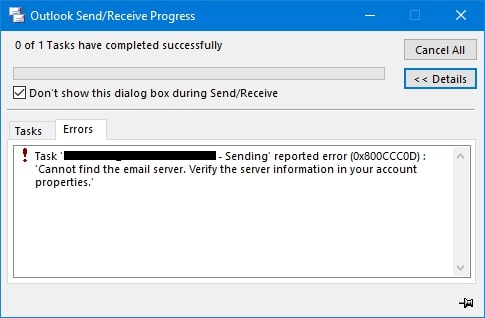
Quando surge o erro 0x8004df0a, é exibida uma mensagem de erro indicando que o arquivo não pode ser enviado devido a uma discrepância relativa aos requisitos do servidor ou da conexão à Internet.
Assim, vejamos as principais razões que causam o erro 0x8004df0a no Outlook.
Parte 2: O que causa o erro 0x8004DF0A
Quando se deparam com erros, geralmente a primeira coisa que as pessoas fazem é tentar encontrar soluções. Você já tentou várias soluções diferentes, mas sem resultados efetivos? Em vez de seguir um processo de tentativa e erro, é melhor tentar entender primeiro a razão do problema. Assim, aqui estão algumas das razões mais comuns pelas quais o erro 0x8004df0a do Outlook pode aparecer:
- Os arquivos PST do Outlook estão inacessíveis.
- Ocorreu um erro não identificado.
- O arquivo PST atingiu o tamanho máximo.
- O arquivo pessoal não pode ser usada porque excede o limite de tamanho de 2 GB.
- "Ocorreu um erro desconhecido. O arquivo outlook.pst não pode ser acessado - 080040116" 080040119" "Ocorreu um erro desconhecido. "O arquivo pst atingiu o limite máximo de tamanho."
- "OL2000: Seu arquivo pessoal excede o tamanho limite de 2 GB e não pode ser usado."
Parte 3: Como corrigir o erro 0x8004df0a do Outlook?
Aqui estão as 4 principais maneiras de corrigir este erro do Outlook. Confira estas opções e veja a que funciona melhor para você:
Opção A. Use um software de reparo do Outlook
O Repairit for Email é uma ferramenta eficaz para reparar e-mails corrompidos ou danificados, incluindo arquivos OST e PST em uma grande variedade de cenários.
Este programa pode ajudá-lo a resolver todos os tipos de problemas relacionados com e-mails em vários sistemas operacionais. Ao contrário de outros softwares concorrentes, o Repairit for Email suporta os formatos PST e OST, sistemas operacionais Windows e Mac, recuperação de e-mail e permite visualizar os dados antes de salvar.
Principais características do Wondershare Repairit for Email:
Por vezes, você pode se deparar com problemas para os quais não consegue encontrar uma solução. Para erros de corrupção dos arquivos PST e OST do Outlook, você pode usar o Repairit for Email. Aqui estão algumas funcionalidades desta ferramenta que podem ser úteis para você:

-
Repare arquivos PST e OST do Outlook danificados ou corrompidos em vários cenários, como falhas no disco rígido, setores defeituosos, ataques de vírus, trojans, corrupção e mau funcionamento do Outlook, desligamento incorreto, etc.
-
Restaure rapidamente e-mails do Outlook excluídos há muito tempo e extraia e-mails, pastas, calendários e muito mais.
-
Restaure e-mails do Outlook excluídos há muito tempo com uma taxa de sucesso de 100%.
-
Repare e-mails em lote, sem limites de tamanho e visualize todos os arquivos antes de salvar.
-
Compatível com Windows 7/8/8.1/10/11, Windows Server 2012/2016/2019 e MacOS X 10.11 até macOS 12 (Monterey).
Passos para reparar e-mails com o Repairit for Email em computador Windows
Em termos de desempenho, dificilmente existe algum programa de reparo que consiga superar o Repairit for Email. Além disso, o Repairit for Email consegue reparar rapidamente arquivos PST ou OST, independentemente do nível de corrompimento.
Solução 1: Reparar e-mails em computador Windows
Se você está usando um computador Windows, siga os 3 passos simples mencionados abaixo para reparar seus e-mails:
Passo 1: Carregue o arquivo de e-mail corrompido.
A primeira coisa que você deve fazer é iniciar o Wondershare Repairit for Email no seu computador.
Na janela do programa, clique em "Pesquisar" para encontrar o arquivo automaticamente. Se você sabe a pasta onde o arquivo está armazenado, também pode clicar em "Adicionar Arquivo" para e adicioná-lo manualmente . Além disso, você pode adicionar um ou mais arquivos de e-mail.

Passo 2: Repare o arquivo carregado.
Clique no botão azul Reparar e o Repairit começará a restaurar os e-mails corrompidos em poucos segundos.

Passo 3: Visualize e salve os e-mails reparados.
Assim que o processo de reparo terminar, os e-mails reparados serão exibidos no painel esquerdo. Clique duas vezes nos anexos dos e-mails para ver o conteúdo e escolha uma pasta para salvar os dados.

Solução 2: Reparar e-mails em MacBook
Usuários de computadores Mac também podem reparar arquivos PST e OST corrompidos seguindo estes 3 passos simples:
Passo 1: Selecione o arquivo corrompido.
A tela inicial do software solicita tem uma opção para carregar o arquivo PST ou OST corrompido que você deseja reparar. Note que é possível carregar um ou mais arquivos.
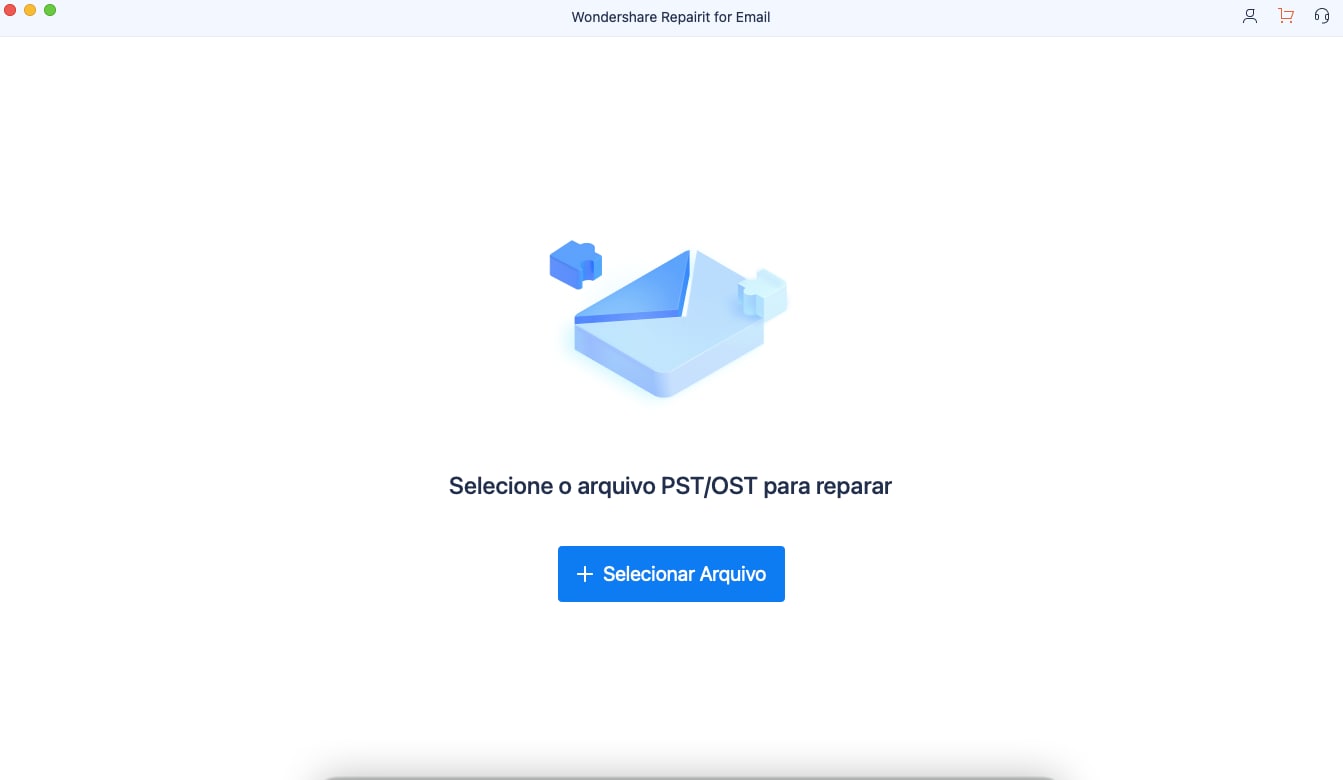
Passo 2: Inicie o reparo do arquivo corrompido.
Após carregar o arquivo reparado, clique no botão Reparar para iniciar o processo de reparo.
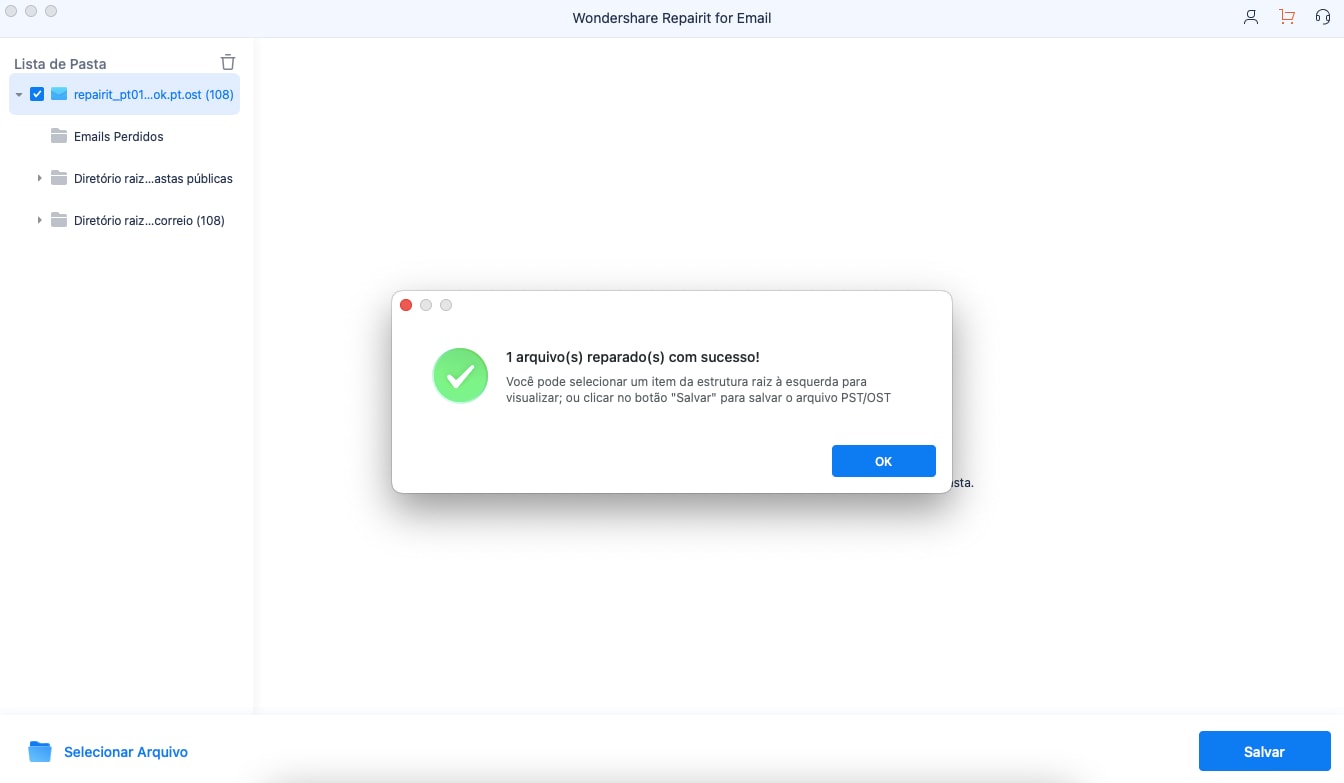
Passo 3: Salve os dados reparados.
Assim que o arquivo carregar, selecione o conteúdo que deseja visualizar e escolha a pasta para salvar os dados no seu MacBook.
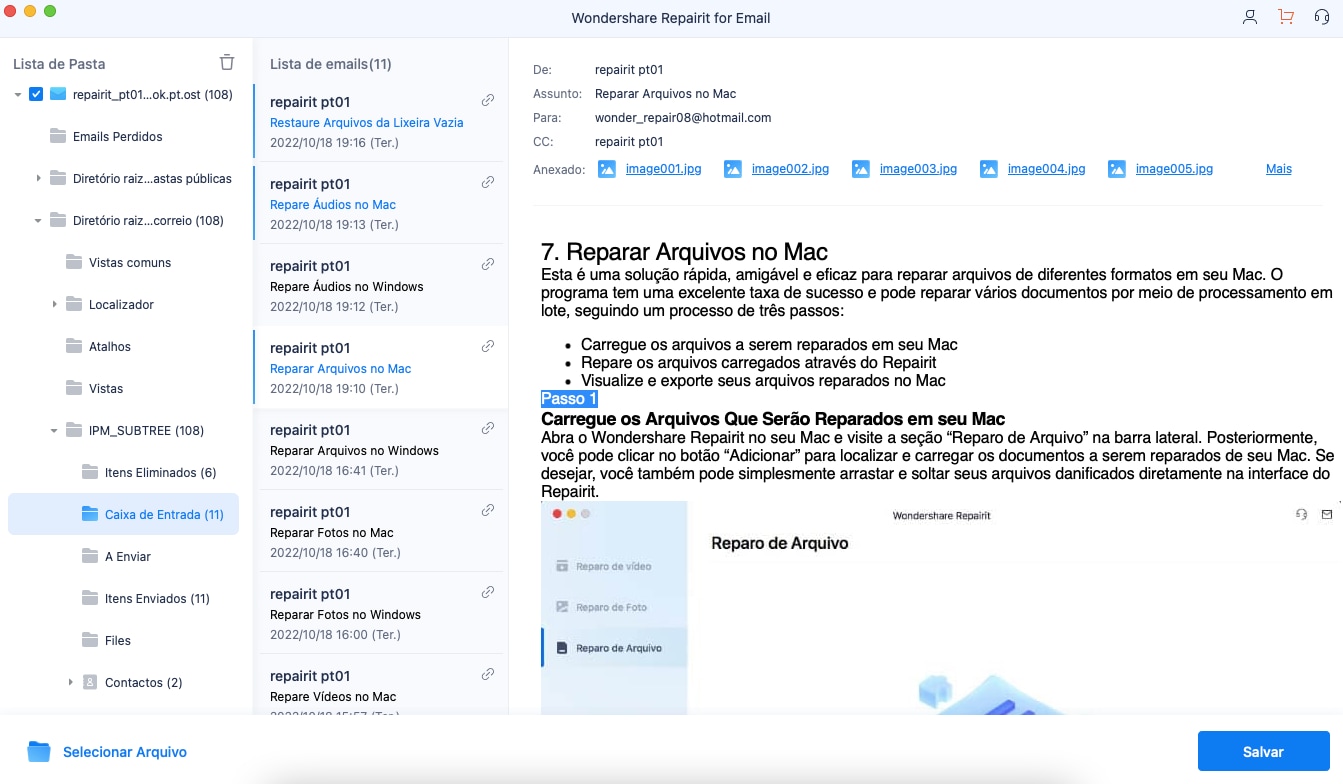
Opção B. Use a ferramenta de Reparo de Caixa de Entrada
A ferramenta de Reparo de Caixa de Entrada examina os arquivos de dados do Outlook para determinar a sua condição. Você também pode usar esta ferramenta se receber uma mensagem de erro informando que o Outlook não pode abrir o arquivo de dados.
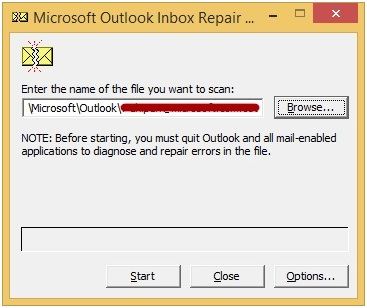
A ferramenta de Reparo de Caixa de Entrada pode ajudá-lo a corrigir vários erros do Outlook, incluindo o erro 0x8004df0a. Para corrigir este erro, feche o aplicativo e vá para a pasta seguinte:
- Outlook 2007: Outlook 2007: C: Program Files (x86) Microsoft Office12
- Outlook 2010: C: Program Files (x86) Microsoft Office 14
- Outlook 2013: C: Program Files (x86) Microsoft Office 15
- Outlook 2016: C: Program Files (x86) Microsoft Office root 16
- Outlook 2019: C: Program Files (x86) Microsoft Office root 16
Agora, abra o arquivo SCANST.EXE, localize e selecione o arquivo de dados do Outlook (.pst) que pretende verificar e a ferramenta iniciará o processo. Além disso, você será notificado se algum erro ou problema for encontrado. Depois, selecione a opção Reparar para corrigir os erros.
Opção C. Atualize o Outlook
Esse erro também pode surgir se você está usando uma versão mais antiga do Outlook. Nesse caso, será melhor atualizá-la. Confira os passos abaixo para atualizar o Outlook:
- Iniciei o Outlook no seu computador e clique em "Arquivo", No canto superior esquerdo. Depois, clique em Contas (ou Contas do Office).
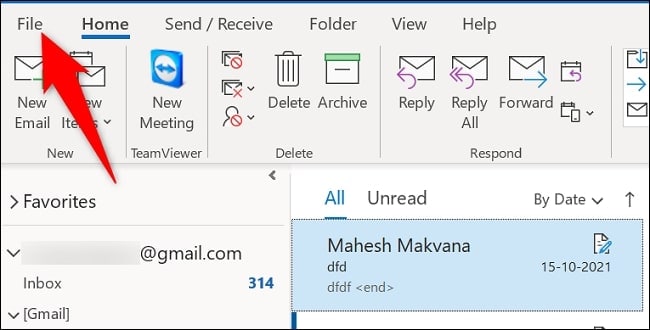
- Em "Atualizações do Office", clique em Opções de Atualização > Atualizar Agora.
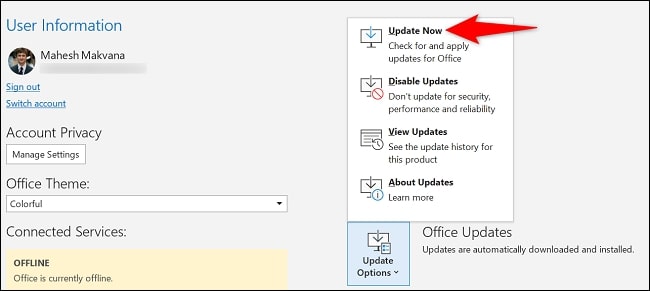
- Quando o processo de instalação ou verificação terminar, clique na mensagem de confirmação que aparece na tela.
Note: Para ver a opção Atualizar Agora, poderá ser necessário ativar as atualizações primeiro.
Opção D. Reinicie o computador
A primeira coisa que você deve fazer para resolver os problemas do Outlook é reiniciar o computador. É importante fazer isso porque a maioria dos erros este programa pode ser resolvida simplesmente reiniciando sistema. No entanto, por vezes este tipo de erros pode ocorrer se você não estiver usando software da forma correta.
Parte 4: Dicas para evitar erros do Outlook
Os erros do Outlook podem ocorrer a qualquer momento e a trabalhar sua produtividade. Assim, é melhor aprender algumas dicas úteis para reduzir a possibilidade de ocorrência de erros. Além disso, obter informações corretas pode ajudá-lo a evitar reparos do Outlook no futuro.
Assim, leia as seguintes dicas e proteja seus arquivos de dados dos erros do Outlook:
Evite e-mails suspeitos: E-mails de remetentes desconhecidos podem estar infectados por vírus e atacar seu Outlook.
Verifique o antivírus: Verifique as configurações de verificação de e-mail do antivírus. Se você não souber o que fazer, entre em contato com o desenvolvedor do antivírus.
Altere a configuração de tempo limite do servidor: Aumentar o período de tempo limite do servidor pode resultar em menos erros do Outlook.
Mantenha a pasta do Outlook limpa: Reduza a sobrecarga de arquivos desnecessários para otimizar o desempenho do Outlook.
Conclusão
Agora você já conhece várias maneiras de resolver o erro 0x8004df0a do Outlook. Portanto, se encontrar esse problema, siga atentamente as soluções mencionadas acima.
O Wondershare Repairit for Email é uma solução completa para resolver todos os tipos de erros do Outlook. Se você tiver algum problema com alguma dúvida, pode entrar em contacto connosco a qualquer momento. Além disso, também gostaríamos que você deixasse sua opinião abaixo na secção de comentários.


